Evernote i mój setup
Inne aplikacje mają ponoć taaaki zestaw funkcjonalności, rozwijają się nieustająco, wychodzą naprzeciw potrzebom użytkowników, tymczasem według mnie Evernote jest znakomity i nie szukam nic innego.
Niedawno przez internet przeszła fala krytyki na ruch Evernote’a – zmniejszyli zakres funkcjonalności dostępny w bezpłatnej wersji. Szczególnie przykre było ograniczenie liczby urządzeń do dwóch. Pomyślałam sobie o tej decyzji bardzo brzydko, bo Evernote od kilku lat u mnie „chodzi” na dwóch laptopach (na obu wersja desktop i dostęp przez web), na dwóch smartfonach (appka mobilna), w wersji webowej dobieram się do zasobu zgromadzonego w nim z wielu urządzeń – loguję się do mojego konta wszędzie tam, gdzie mam potrzebę sprawdzić coś, co zanotowałam kiedyś tam kiedyś.
Pomyślałam sobie więc brzydko, ale zanim wykonałam ten ruch, na który wielu się zdecydowało – ucieczka do systemowych Notatek na macu, o czym pisał Maciek Skrzypczak, czy do microsoftowego OneNote – sprawdziłam najpierw taryfy płatnego dostępu. Przestraszyłam się. Wersje płatne, Basic i Premium, to koszt roczny odpowiednio 50 i 99 złotych. Na bogów! Toż na piwie zostawiam niejednokrotnie tyle kasy za jeden wieczór, a w takim planie tych wieczorów z Evernote mam potencjalnie 365, w roku przestępnym zaś nawet 366…
Ironizuję, ale zastanówcie się: migracja do Notatek – super, ale traci się bogactwo tagów i notatników. Przejście do OneNote – nie takie hop-siup, trwa chwilę i nie ma gwarancji, że wszystko pójdzie gładko, poza tym to… Microsoft. Wreszcie każda migracja to stres. Lubię sobie go oszczędzać, oszczędzam więc na migracji, kosztem stówy za rok. Krótko mówiąc: wykupiłam dostęp Premium. Jest w tym jeszcze jeden myk: otóż uważam, że za tak fajny program, jakim jest Evernote, trzeba zapłacić. W ogóle za programy powinno się płacić, bo za czyjąś pracę po prostu się płaci.
To jest więc krótka historia o tym, dlaczego mam dostęp Premium, za kasę, choć każdy „mądry” i „sprytny” już dawno zmigrował z Evernote’a do innej, darmowej opcji. Historia dłuższa to opowieść o tym, jak codziennie korzystam z tego programu i do czego mi on służy. Generalnie zasada mojej pracy w Evernote polega na tym, że gromadzę w nim maksymalnie dużo, potem dokonuję czystek, by na końcu mieć wszędzie porządek. Jak w prawdziwym archiwum.
6:00 rano
Około tej godziny się budzę. Dzień zaczynam od RSS feeda. Staromodne, ale tak mam. Jeszcze leżąc w łóżku, czytam sobie nagłówki feedów z poprzedniego dnia, nie zagłębiając się w treść. Korzystam z Feedly, które kilka lat temu zastąpiło mi Google Readera (do tej pory go nie odżałowałam…). Feedly, którego używam w zasadzie wyłącznie na smartfonie, mam „spięte” z Evernote’em za pomocą formuły IFTTT – pacnięcie ikony powoduje zapisanie notki w Evernote w domyślnym notatniku, bez żadnych tagów, bez niczego.
7:30–8:30
W zależności od dnia idę/jadę do pracy. Jeśli jadę, to w autobusie, na telefonie, czytam sobie w Evernote zapisane tam nowe notatki. Od razu usuwam to, co ma jednak mniej interesującą treść, niż się spodziewałam. Jeśli idę, to ten etap pomijam, do notek wracam wieczorem.
9:00–17:00
Pracuję. Czasem zdarzy się, że otwieram stronę, którą chcę zapamiętać; czasem chcę zapamiętać coś, co ktoś mi powie w pracy; czasem wpadam na jakiś pomysł i chcę go od razu zanotować. Evernote jest w każdej z tych sytuacji elementem najistotniejszym. Odwiedzone strony zapisuję do niego bezpośrednio dzięki Evernote Clipper – wtyczce do przeglądarki. Jeśli zaś coś chcę zanotować, robię to ponownie w domyślnym notatniku, na telefonie czy komputerze. Uwaga: Evernote to jedna z nielicznych aplikacji na moich smartfonach, która ma dostęp do lokalizacji – lubię wiedzieć, gdzie coś zanotowałam; pomaga to mojej pamięci.
Zdarza się też, że w Evernote nagrywam coś, co chcę zachować – zamiast pisać, bo zrobienie notatki audio trwa krócej niż zapisanie jej, zwłaszcza na smartfonie.
Bardzo często zdarza mi się zwiedzać wystawy. Wtedy, ze smartfonem w ręce, dokumentuję wizytę w Evernote. Korzystam z funkcji zamieszczania obrazków w notatce – czasem w postaci zdjęć, czasem skanów. Uzupełniam obrazki tekstem (audio lub notatką) i znowu zapisuję w domyślnym, jednym i tym samym notatniku.
Po 18:00
Po dniu pracy trafiam zwykle do domu. Pracuję nadal, robię swoje rzeczy, zaglądam też do Evernote’a. Patrzę na najświeższe notatki, zaczynam segregację. Przypisuję tagi, przenoszę do odpowiednich notatników. Nie robię tak jednak ze wszystkimi notatkami – tylko te, które nie są w tym tygodniu dla mnie istotne, bo te najważniejsze, które wymagają jakiejś akcji z mojej strony, nadal zostają w domyślnym notatniku. Wiem, że do niego mam stale zaglądać, bo tam są informacje, które wykorzystam na przykład w czwartek wieczorem, pisząc tekst do smartkultury w iMagWeekly. Taka pełna segregacja następuje raz w tygodniu, czasem dwa razy, w zależności od czasu.
Cenię sobie mój system notatników i tagów; używam tych samych tagów we wszystkich programach (kalendarz, notatki itd.), stąd tak ważna ich pielęgnacja. Co do notatników, to ich układ odzwierciedla moje zainteresowania i pracę. Mam na przykład folder nazwany „Pisanie”, w którym znajdują się „Pomysły”, „Blogi”, a także notatniki do poszczególnych projektów.
Mój system tagów natomiast ma sprawić, by każda notka została określona kilkoma czynnikami: czas, miejsce, typ, progres, temat. W czasie to na przykład styczeń, środa, 2015, postęp prac to najczęściej todo lub done, miejsce – Kraków, internet, temat zaś to choćby marchewka – gdy notka to przepis na wołowinę w marchewce – lub faktura czy powieść. Notki mają czasem nawet dziesięć tagów i wyszukiwanie po tagach grup notek to jedna z najlepiej działających w mojej opinii funkcji Evernote’a.
Jestem usatysfakcjonowana, jeśli urobek tygodnia uda mi się posprzątać przed weekendem, czyli przenieść wszystkie notatki z domyślnego notatnika do tematycznych, opatrzyć tagami i domyślny wyczyścić do zera. Zdarza się to jeszcze rzadziej niż „Inbox zero”, niestety.
Tak wygląda mój flow związany z Evernote’em. Teraz czas na funkcjonalności – te, które lubię.
Udostępnianie notatek
– lubię z Evernote’a udostępniać notatki – mailem czy do mediów społecznościowych. Dobrze sprawdza mi się to w pracy i nic więcej nie potrzebuję. Kiedyś domowo udawało nam się tak tworzyć listy zakupów – w udostępnionym dwóm osobom notatniku, ale ostatecznie okazało się, że zwykła papierowa lista zakupów jest prostsza. Tak, mówię to ja, geek girl.
Ulubione notki (Shortcuts)
– ponieważ notek mam sporo, kilka z nich dodałam do ulubionych – dzięki temu są zawsze „na jedno kliknięcie”. Należy do nich na przykład lista przeczytanych książek (tak, należę do tych wariatów, którzy całe życie zapisują, jaką książkę przeczytali i kiedy, czasem z jednozdaniową recenzją), czy moje dane, których często potrzebuję natychmiast (coś na kształt gotowego kwestionariusza wypełnianego do umowy). Ulubionych notek mam pięć. Dokładnie tyle, ile mózg ludzki jest w stanie ogarnąć na raz.
Listy „to do”
– uwielbiam listy; moje notatniki papierowe, elektroniczne, wyobrażone są pełne list. Spisuję listy całe życie i robię to też w Evernote. „Odhaczam” wykonane zadania z lubością codziennie, co tydzień, co miesiąc. Wszystko, co piszę – planuję, planuję także wszystko, co robię. Każde zadanie traktuję jak mniejszy lub większy projekt wymagający harmonogramu. Wszystkie plany działań, plany tekstów powstają w Evernote, skąd następnie albo eksportuję je do dalszej pracy (przy pisaniu – do edytorów tekstu czy na bloga) czy choćby udostępniając osobom zewnętrznym harmonogram prac, które wspólnie mamy podjąć.
Listy „to do” w Evernote mają jeszcze jeden aspekt, o którym przypomniał mi Krzysiek Stambuła (dzięki!): to słynna historia „secret weapon” i realizowania w Evernote GTD, o którym Krzysiek całkiem niedawno świetnie pisał w Weekly. Nie podchodzi mi GTD; ja po prostu chcę wiedzieć, co mam do zrobienia i zaplanować to w odpowiedni sposób. Evernote jest moim zbawieniem w tym zakresie.
Przypominacz
– każda notka może mieć w Evernote ustawiony „budzik” – o odpowiedniej porze na ekranie pojawi się przypomnienie. Przypomina mi więc o rachunkach, o spacerze dla zdrowia, ale także o tym, że za tydzień mam oddać gdzieś tam jakiś tekst. Wspomaga mój kalendarz i pełni funkcję motywacyjną, bo poza Evernote’em i systemowym kalendarzem (iOS/OS X) nie używam żadnej specjalnej aplikacji mającej podnieść produktywność. Byłam tam, korzystałam przez prawie dwa lata z Todoista, z innych krócej i powiem Wam tyle: nie są mi potrzebne, gdy mam zwykły kalendarz i całe moje prywatne archiwum w Evernote.
Szablony
– projekty, plany, harmonogramy powstają zwykle na podstawie takiego samego szablonu. W Evernote można sobie utworzyć takie szablony, wystarczy zapisać zwykłą notkę (z tagiem na przykład szablon) i w potrzebie wykorzystać go, robiąc jego kopię z inną nazwą w odpowiednim notatniku. Takie to proste. Świetnie to opisano na blogu Simplify Days.
Evernote Web Clipper
– to plugin do przeglądarki, dzięki niemu każdą stronę, którą chcę zapamiętać, wrzucam do notatnika w takiej postaci, jaką wybieram (cała strona, widok uproszczony, sam tekst, screenshot). Zamiast pieczołowicie bookmarkować strony, gromadzić całe spisy linków, co robiłam kiedyś, dzisiaj zbieram całe strony, które mogę później przeglądać offline. W biegu, zapisując stronę, mogę ją od razu przypisać do odpowiedniego notatnika, opatrzyć tagami itd. Można też tego nie robić (co najczęściej czynię), po prostu zapisując treść strony do domyślnego notatnika, bez żadnych tagów.
Integracja z innymi aplikacjami oraz IFTTT
– w samym IFTTT można znaleźć bardzo dużo różnych formuł, które wiążą Evernote z innymi aplikacjami; ja mam powiązane Evernote z Gmailem, z Google Drive’em, z Twitterem, z Feedly, z Bloggerem i innymi jeszcze. Lubię taką prostą automatykę pewnych zdarzeń.
Ale IFTTT nie zawsze jest konieczne, bo Evernote jest natywnie zintegrowane z całą masą rozmaitych aplikacji. Wysoko cenię powiązanie Evernote z Confluence; wiem, to niszowe zainteresowanie, ograniczone właściwie tylko do branży IT, ale ja właśnie w tej branży działam. To wygodne, móc stworzyć treść w Evernote, udostępnić wszystkim na Confluence, jednocześnie źródłową treść zachować w swoim prywatnym archiwum.
Dużo używam aplikacji Scanner Pro, w mojej opinii najlepszej tego typu na iPhone’a. Też jest powiązana z Evernote’em. Dla zachęty powiem tyle, że skany pism do Urzędu Skarbowego, opatrzone odpowiednią nazwą, trafiają do właściwego notatnika w Evernote. Cloud Magic – kolejna appka, tym razem do obsługi maila, z której korzystam, także jest zintegrowana z Evernote’em. Mogę wyliczać dalej, ale jeśli ktoś używa Evernote’a, to wystarczy wejść do centrum zintegrowanych aplikacji i się w nim rozejrzeć.
Kindle
– szczególnym typem integracji jest możliwość przesłania do Evernote wszystkich podkreśleń z książek czytanych na Kindle’u. Jestem wielbicielką Kindle’ów, szczególnie mojego najukochańszego Kindle Paperwhite. Przy czytaniu podkreślam bardzo dużo fragmentów, niekiedy opatrując je własnym komentarzem (żałujcie, że nie widzieliście papierowych książek przeze mnie czytanych… całe pokreślone, z notatkami!). Dzięki clippings.io mogę wszystkie te „highlightsy” z Kindle’a wyeksportować do Evernote’a i to jest tak bardzo super, że bardziej super być nie może. Całe kwerendy (modniej powiedzieć researche) mam dzięki temu w Evernote, skąd idą dalej – do edytorów (na przykład do Scrivenera) czy na blogi.
Mam niewielkie potrzeby, ale dobrze sprecyzowane. Szukając aplikacji, która będzie służyć jako „cała moja pamięć”, potrzebuję, by spełnionych zostało kilka warunków:
- dobre, proste wyszukiwanie,
- sortowanie po tagach (w tym też zarządzanie nimi) i grupowanie w notatniki/foldery,
- różne typy notatek (audio, video, tekst, rozpoznawanie pisma),
- dostęp offline i online, na różnych urządzeniach (smartfon, tablet, laptop), wieloplatformowo (iOS/Android, OS X/Windows),
- możliwość tworzenia list i dodawania przypomnień do notatek.
To warunki wymagane. Każdą inną rzecz traktuję albo jako miły prezent (elegancki, minimalistyczny design, wygodne UX), albo jako zawalidrogę. Tych w Evernote nie stwierdziłam – to, na co narzeka na przykład nasz naczelny Wojtek, czyli mało funkcjonalności w tym sofcie, słaby rozwój, wyłączanie uzupełniających aplikacji, jest dla mnie zaletą. Nie lubię strzelać z armaty do much. W tym zestawieniu – Evernote i ja – żadne z nas nie jest armatą, za to muchami, najwyraźniej, jesteśmy oboje.
Evernote stało się centrum mojego życia. Organizuję siebie, swoją pracę, moje „wszystko” wokół Evernote’a. Od rana do wieczora, prywatnie i służbowo, do pracy i do zabawy – w każdej chwili służy mi Evernote. Nawet pamiętnik piszę w tej aplikacji, wpisy przechowując w notatniku nazwanym (…), opatrzone jednoznacznie brzmiącym tagiem. Evernote to nie tylko archiwum dla mnie, nie tylko podręczna pamięć, ale hub integrujący mój niemal cały e-ekosystem. Czy poradziłabym sobie bez niego? Oczywiście, że tak, ale po co? Skoro za stówkę rocznie mam zupełnie obłędne narzędzie do wykorzystywania?
PS Zgadnijcie, jak robiłam obrazki do tego tekstu i w czym je obrabiałam? Skitch – to genialna aplikacja Evernote do robienie screenshotów, rysowania po nich i ich udostępniania. Niestety, najwyraźniej nie będzie rozwijana.
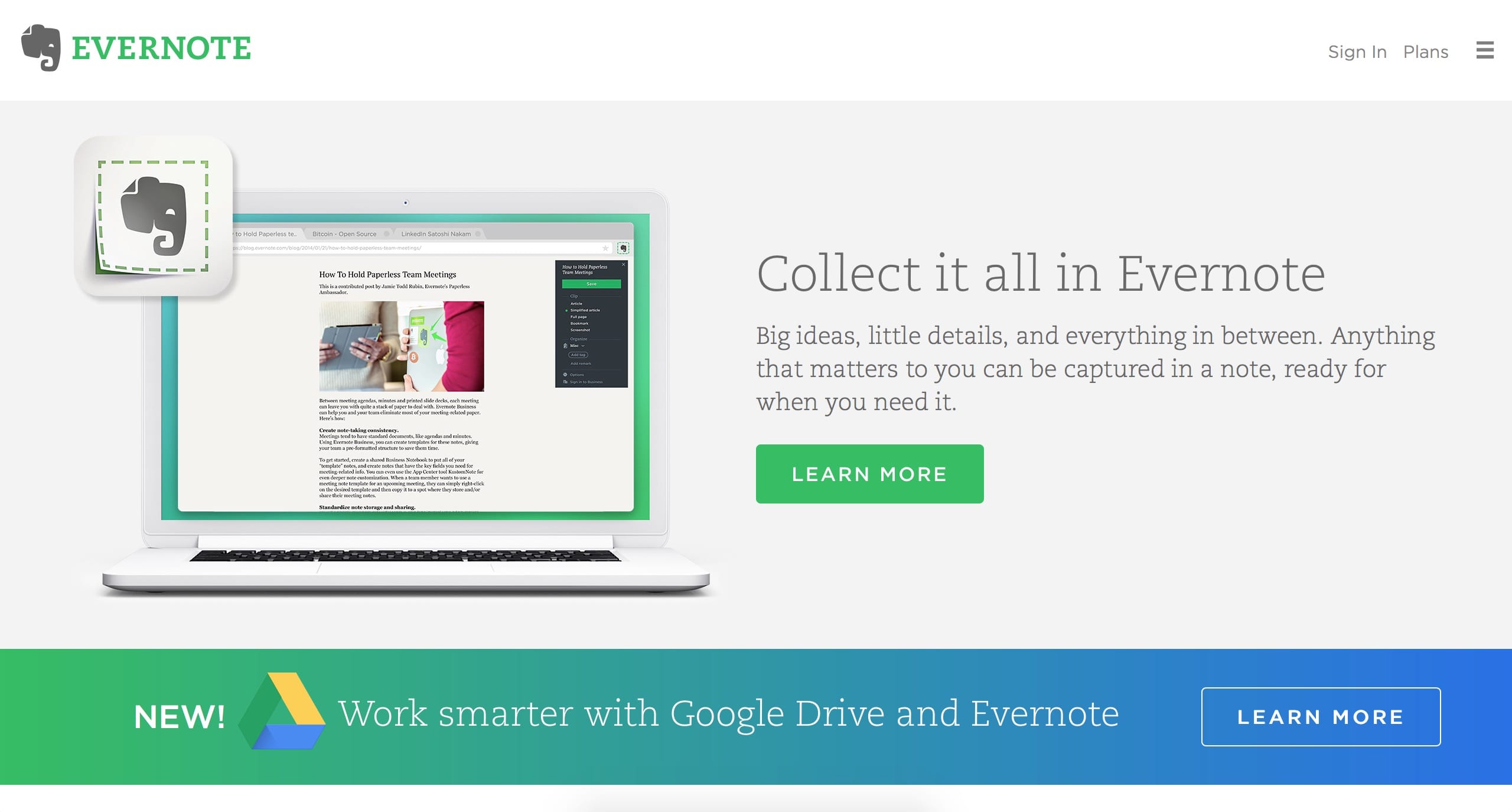
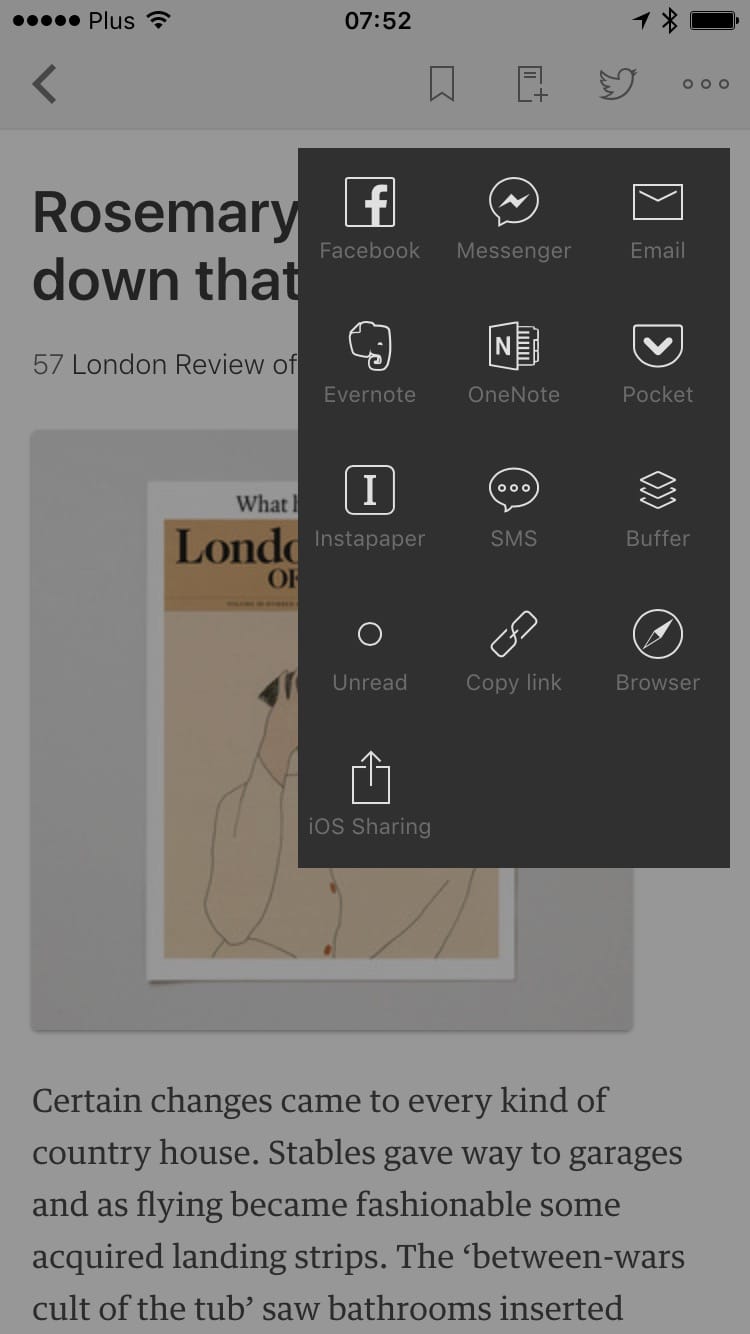
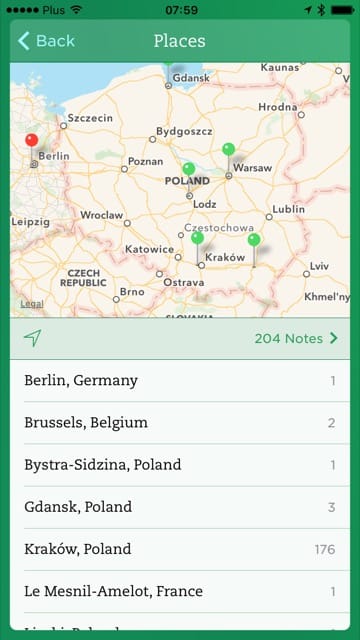
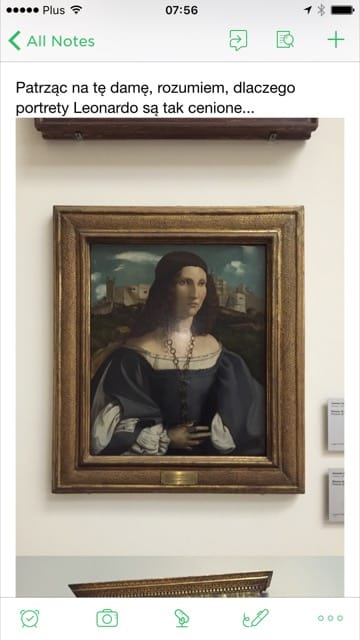
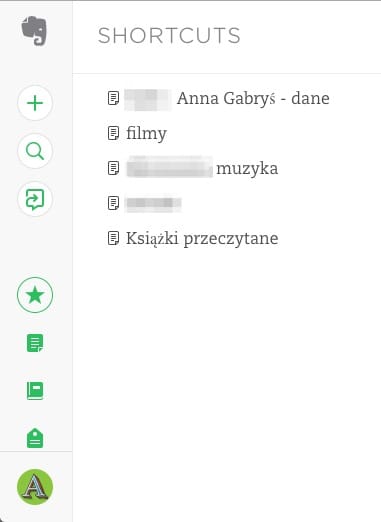
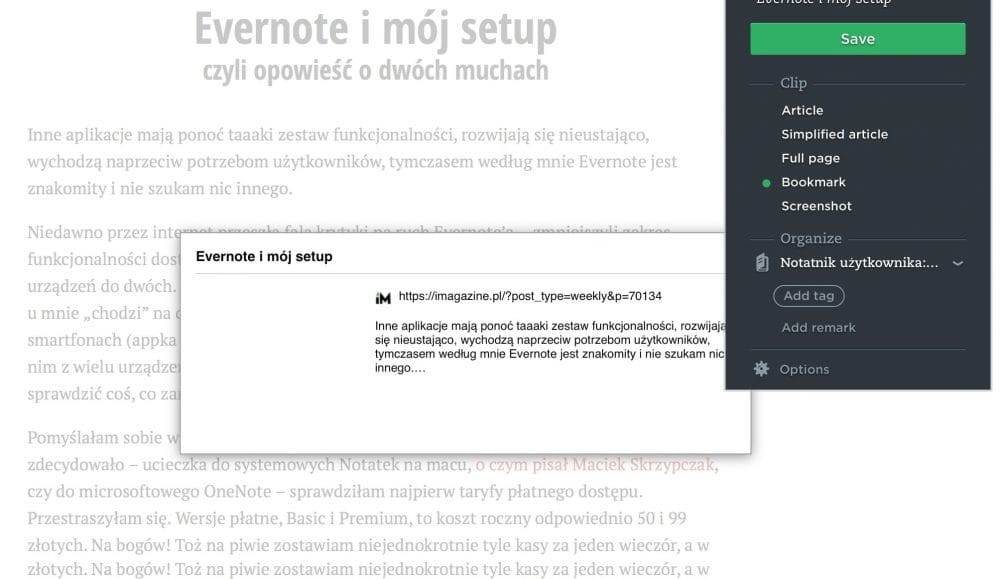
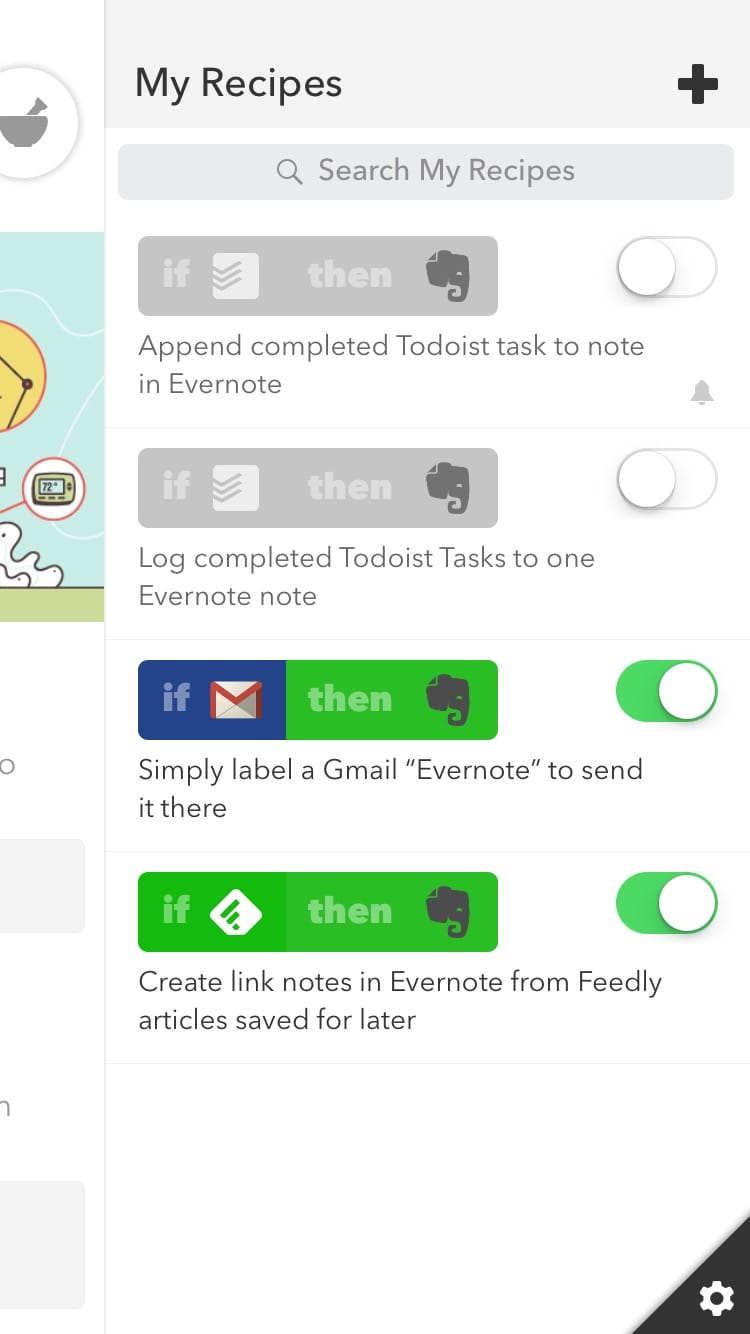
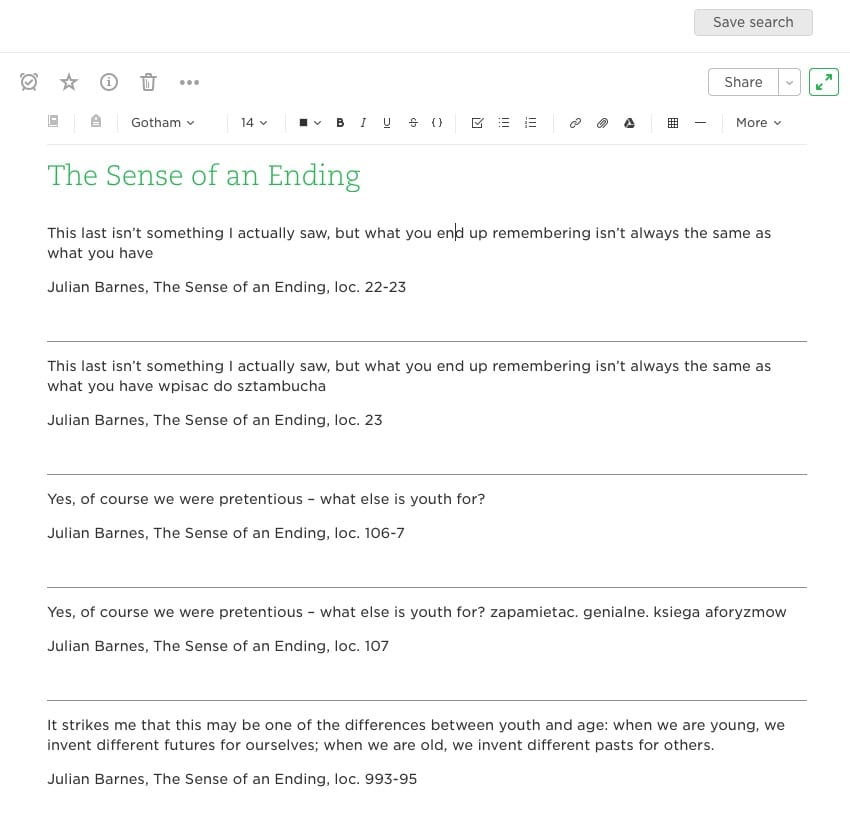
Komentarze: 4
ciekawe … nie sądziłem, że jest ktokolwiek kto w tak duzym stopniu wykorzystuje to narzędzie super ciekawy tekst
Dziękuję :) Zapewniam, że jest jeszcze zylion innych funkcjonalności w Evernote, o których nie wspomniałam, bo ich po prostu nie potrzebuję i nie używam. Choćby prezentacje czy czat. Oraz znam paru power userów, wymiatają znacznie bardziej efektywnie niż ja. A to po prostu znakomity soft, bardzo przydatny, jeśli znajdzie się na niego swój sposób.
Może tylko dodam iż ja w nim przechowuję paragony. Robię zdjęcia i wklejam z notatką. Tak nie mam problemu z gwarancjami i zwrotami.
o, to znakomity sposób na wykorzystanie Evernote’a. Jest mnóstwo zastosowań i każdy może coś dla siebie znaleźć.